Importateur CSV gratuit – Compatible avec Meta Box
Publié: 2022-07-01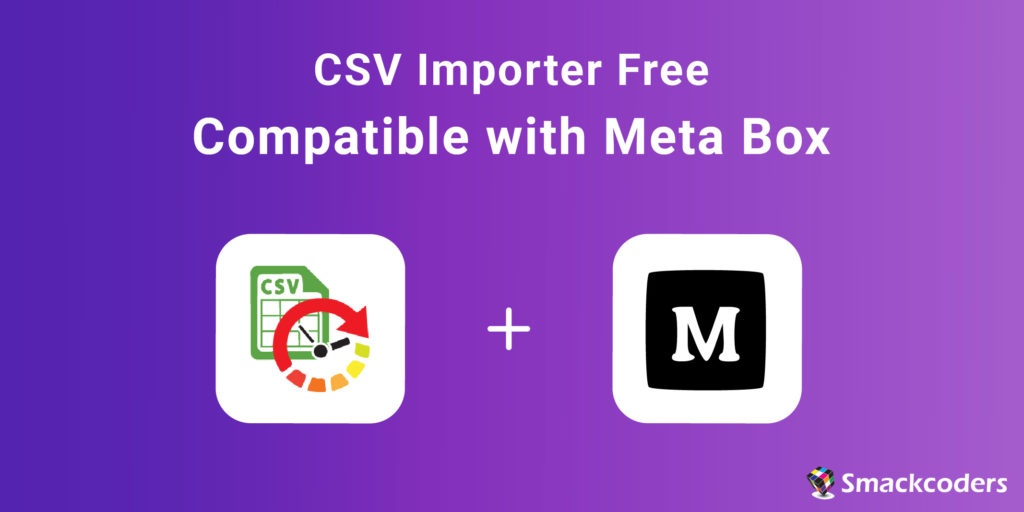
CSV Importer intègre désormais la prise en charge de l'importation et de l'exportation de données pour le plug-in Meta Box. Cette version de CSV Importer Free est absolument un régal pour les utilisateurs du plugin Meta Box. Libérez-vous pour découvrir la fonctionnalité complète incluse dans cette version sur cet article.
Métabox : qu'est-ce que c'est ?
Meta Box est un plugin et un framework WordPress qui vous permet de créer des champs personnalisés et des méta-boîtes personnalisées dans n'importe quel type de publication personnalisé WordPress. Vous pouvez attribuer des champs personnalisés à vos publications, pages, types de publication personnalisés, formulaires, etc. WordPress. Il propose plus de 40 types de champs tels que texte, case à cocher, téléchargements de fichiers, etc. Vous pouvez contrôler le code et les personnaliser selon votre besoin. Ce plugin est compatible avec WordPress Multisite. Il compte plus de 700 000 installations actives et une cote de 4,9 étoiles. Meta Box est conçu spécifiquement pour les développeurs ; les codes sont légers et open-source. Meta Box propose des extensions gratuites et premium pour étendre la fonctionnalité des champs personnalisés. Visitez le site officiel de Meta Box pour en savoir plus.
Caractéristiques du plugin Meta Box
- Vous permet de créer tout type de champs personnalisés ou de métadonnées à ajouter à WordPress
- Prend en charge plus de 40 champs personnalisés intégrés
- Plugin convivial pour les développeurs
- S'intègre à tous les thèmes et plugins
- Compatible avec WPML
- Et bien plus
Comment créer des champs personnalisés avec le plugin Meta Box ?
La création de champs personnalisés avec Meta Box est différente par rapport aux autres plugins de champs personnalisés. Meta Box dispose d'un outil de génération de code en ligne qui vous permet de créer des champs personnalisés sans douleur. Vous pouvez utiliser l'outil pour créer un ensemble de codes générés à partir de la sélection des types de champs. Ensuite, vous pouvez utiliser le code généré dans le fichier de thèmes pour rendre les champs personnalisés visibles dans WordPress. Lisez ci-dessous pour savoir comment créer des champs personnalisés avec le plugin Meta Box.
Débloquez plus de fonctionnalités du plug-in d'importation CSV maintenant
Essayez notre édition premium
Étape 1 : générer du code à l'aide du générateur en ligne
Après avoir installé le plugin Meta Box dans WordPress, l'étape suivante consiste à générer le code en ligne.
- Allez sur https://metabox.io/online-generator/
- Dans l'onglet Champs, les champs personnalisés sont regroupés dans les catégories Basique, Avancé, WordPress, Téléchargement et Mise en page.
- La catégorie Basique contient des types de champs tels que Bouton, Case à cocher, Liste de cases à cocher, E-mail, Masqué, Numéro, Mot de passe, Radio, Plage, Sélection, Sélection avancée, Texte, Zone de texte et URL.
- Types de champs de catégorie avancés : saisie semi-automatique, sélecteur de couleurs, date, date et heure, texte de l'ensemble de champs, Google Maps, sélection d'image, oEmbed, curseur, liste de texte, heure et WYSIWYG.
- Les types de champs de catégorie WordPress sont Post, Taxonomy, Taxonomy Advanced et User.
- Les types de champs tels que Fichier, Fichier avancé, Entrée de fichier, Image, Image avancée et vidéo se trouvent dans la catégorie Télécharger. Les types de champs tels que Séparateur et En-tête se trouvent à l'intérieur de la mise en page.
- Depuis l'onglet Champs, choisissez les champs essentiels de ces catégories en cliquant simplement dessus pour les ajouter sur le côté droit afin de générer le code.
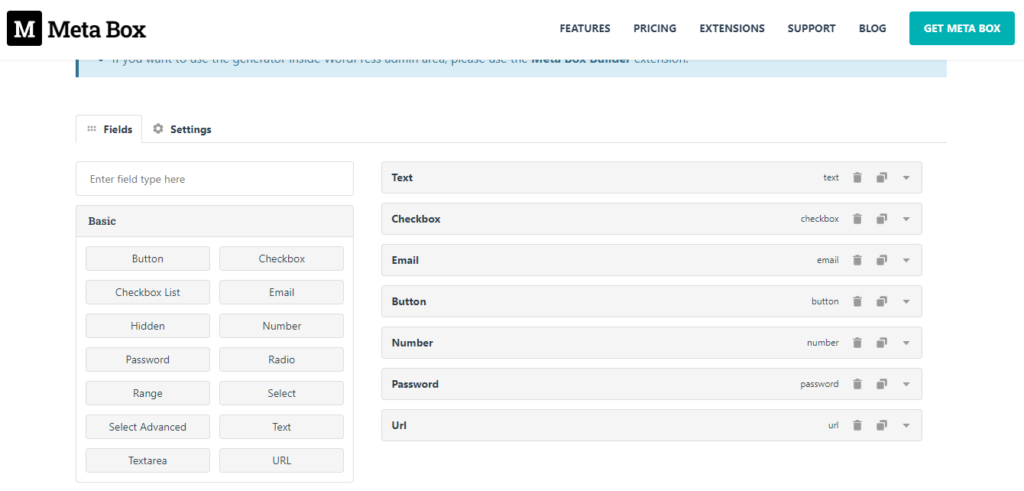
- Passez à l'onglet Paramètres et configurez les paramètres tels que le titre du groupe de champs, les types de publication, la position, etc.,
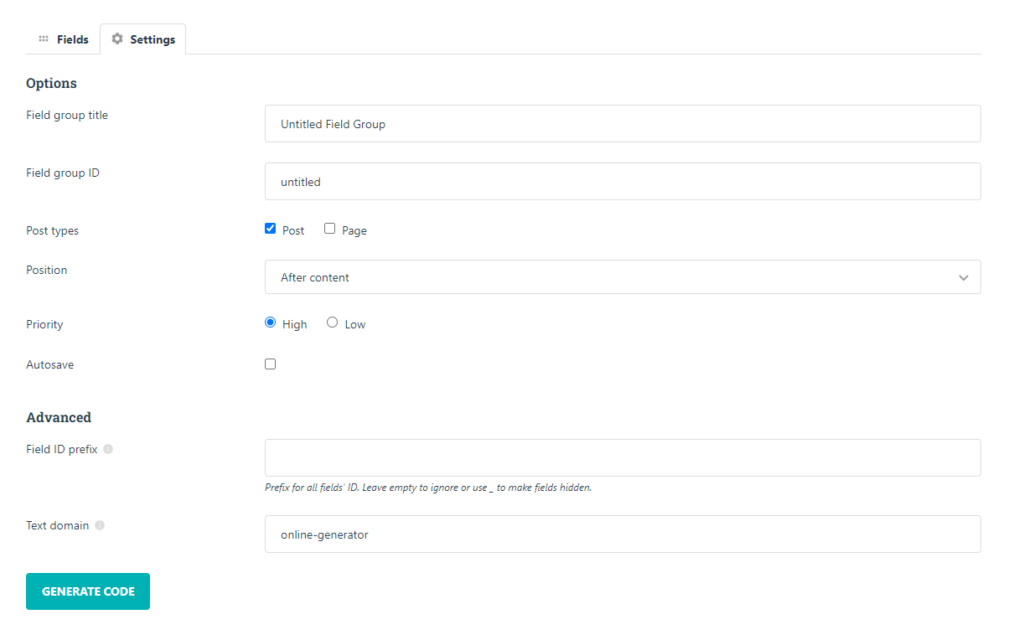
- Une fois la configuration terminée, cliquez sur "Générer le code".
- Il générera une liste de codes qui sont comme ci-dessous.
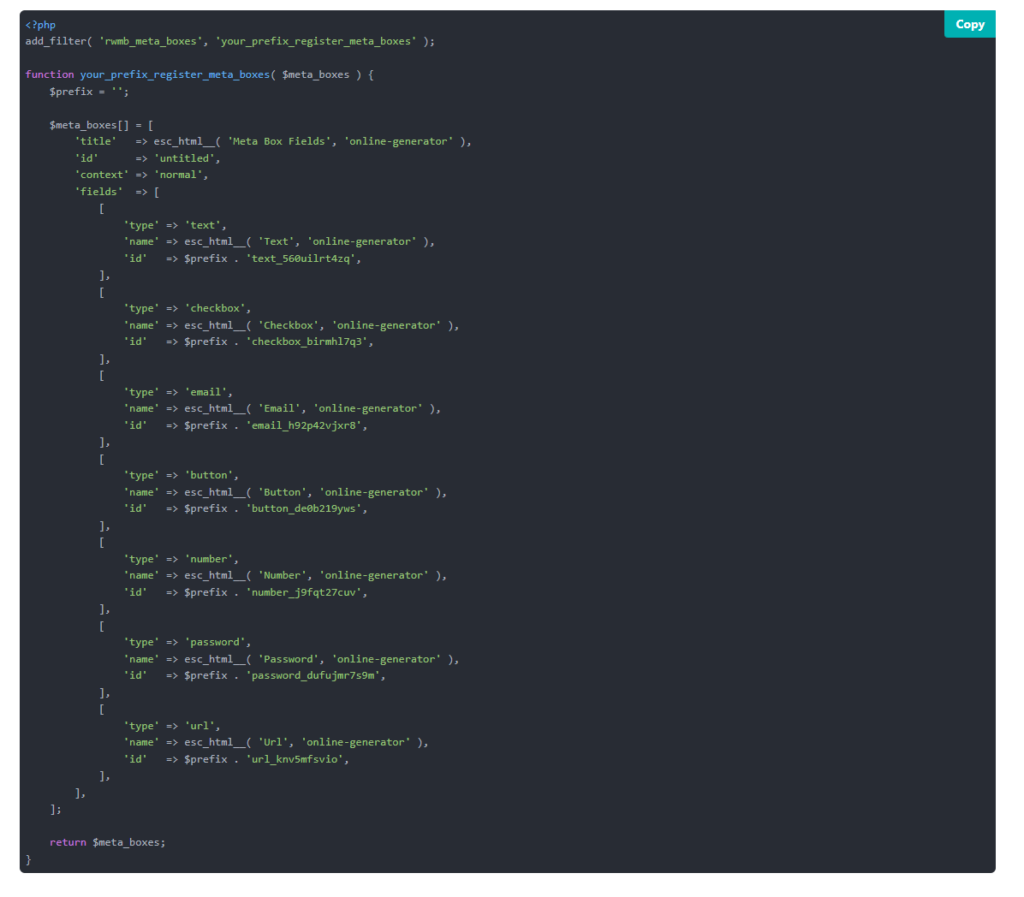
Étape 2 : Ajoutez le code généré dans vos thèmes dans WordPress
Copiez le code généré et visitez votre site Web WordPress pour le coller.

- Allez dans le menu 'Apparence'.
- Sélectionnez "Éditeur de fichiers de thème".
- Visitez le fichier 'functions.php' de votre thème enfant.
- À la fin du fichier, collez le code copié.
- Une fois terminé, cliquez sur 'Mettre à jour le fichier'.
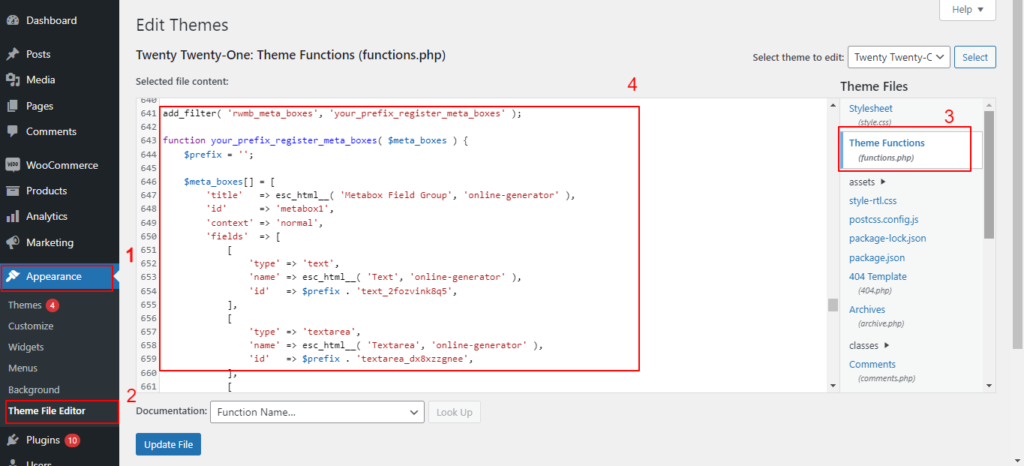
Prise en charge de l'importation et de l'exportation de CSV Importer pour les champs Meta Box
WP Ultimate CSV Importer Free prend désormais en charge l'importation et l'exportation de données des champs du plug-in Meta Box. La version gratuite prend en charge l'importation et l'exportation des données de tous les champs de base et des champs avancés (à l'exception de Google Map, Image, Select et Slider) créés avec Meta Box. Voyons comment importer et exporter des données de champs Meta Box avec WP Ultimate CSV Importer.
Importation de Meta Box avec CSV Importer
Le plug-in WP Ultimate CSV Importer importe des données via des fichiers tels que CSV et XML. Donc, pour importer vos données dans les champs Meta Box, créez des fichiers CSV avec des valeurs dans des formats appropriés. Vous pouvez vous référer à notre documentation de Meta Box pour savoir comment inclure des valeurs au format CSV ou XML lors de la préparation de votre fichier. Suivez les points ci-dessous pour importer des données CSV/XML dans les champs Meta Box.
- Téléchargez le fichier CSV ou XML préparé dans WP Ultimate CSV Importer.
- Choisissez le type de publication dans la liste déroulante.
- Mappez correctement les en-têtes CSV. Assurez-vous de mapper les champs dans le widget 'Meta Box Fields'.
- Configurez la section Gestion des médias pour importer des images externes.
- Cliquez sur "Démarrer l'importation". L'importation commencera et se terminera en quelques minutes.
- Une fois l'importation terminée, vous obtiendrez un résultat comme celui-ci.
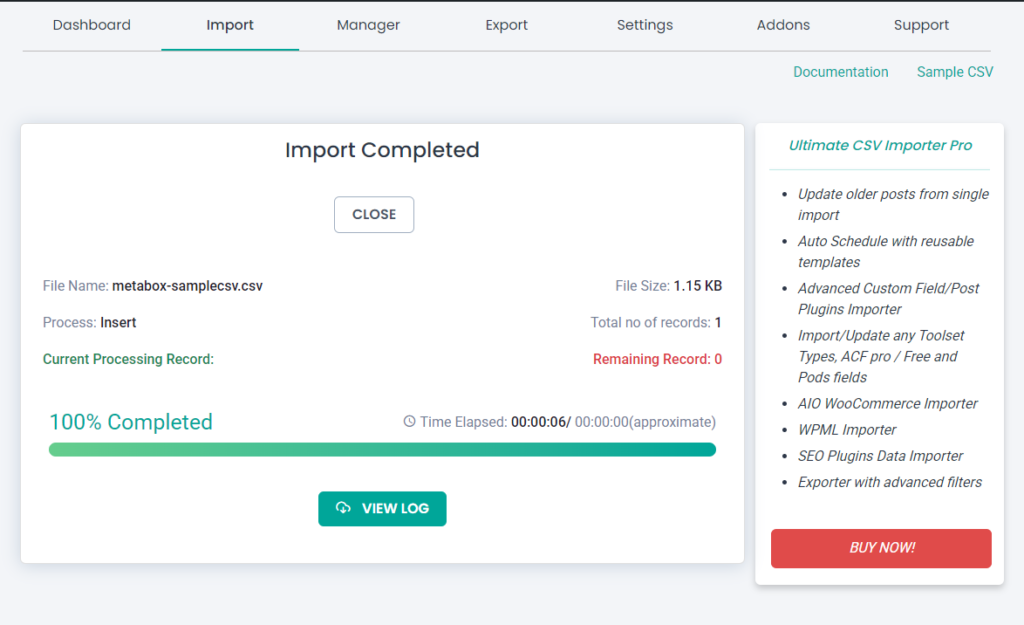
- Vérifiez que l'importation est terminée en cochant la case "Afficher les journaux".
- Vérifiez votre importation dans la vue Admin et la vue Web.
Exportez rapidement vos données Meta Box
Vous pouvez exporter vos types de publication avec les données des champs Meta Box avec le plugin CSV Importer. Si vous utilisez la version gratuite, installez le module complémentaire Exporter les données WordPress avec des filtres avancés pour accéder à la fonctionnalité d'exportation. Les fonctionnalités d'exportation sont limitées pour la version gratuite. Si vous avez besoin de plus de fonctionnalités, optez pour WP Ultimate CSV Importer Premium .
Vous pouvez exporter les données de vos champs Meta Box avec les types de publication pris en charge. Passez simplement à l'onglet Exporter, choisissez le module et donnez le nom du fichier. Cliquez ensuite sur exporter et téléchargez le fichier CSV des données de vos champs Meta Box.
Télécharger gratuitement
Si vous êtes nouveau sur CSV Importer, téléchargez notre plugin gratuit depuis la page WordPress.org CSV Importer. Sinon, vous êtes notre utilisateur bien-aimé, aidez-vous à mettre à jour le plugin en visitant la page Plugin sur votre tableau de bord WordPress.
Plus de fonctionnalités disponibles dans CSV Importer Pro
Non satisfait des fonctionnalités gratuites limitées, obtenez la version pro du plugin CSV Importer pour débloquer plus de fonctionnalités. La version pro prend en charge la plupart des champs Meta Box. Pour connaître les champs pris en charge, veuillez consulter la documentation du plug-in CSV Importer pour Meta Box .
Écrivez-nous vos commentaires
Êtes-vous enthousiasmé par la nouvelle fonctionnalité ? Faites-nous part de vos commentaires. Écrivez-nous vos commentaires et questions pour toute aide technique ou personnalisation.
